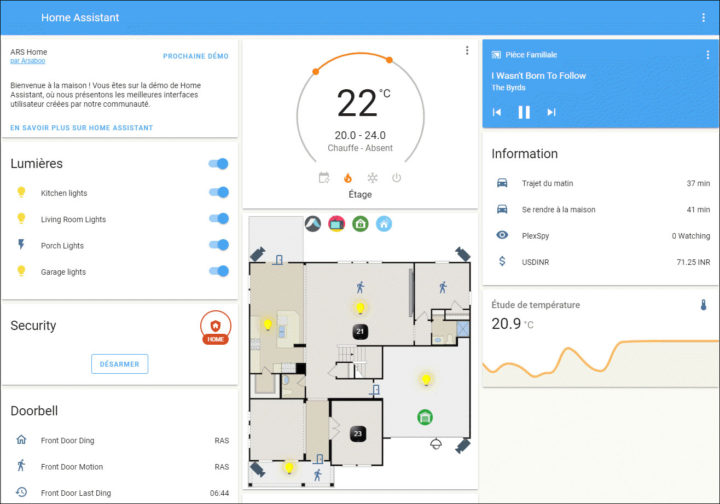Télécharger et installer Home Assistant sur Raspberry Pi

La domotique prend de plus en plus de place dans nos vies et si les solutions clés en main deviennent de plus en plus présentes, il est encore souvent nécessaire de bricoler son propre système. Pour mélanger les protocoles, personnaliser l’interface, bénéficier d’un système ouvert ou simplement payer moins cher, les serveurs de domotique sont généralement basés sur des nano-ordinateurs et un système d’exploitation léger et évolutif.
Quoi de mieux qu’un Raspberry Pi pour animer le coeur de la domotique de la maison. Le nanocomputer s’est rendu célèbre par un prix très bas, une excellente fiabilité et une compatibilité avec une large liste de systèmes d’exploitation. Outre le Raspi, citons également les Orange Pi, les Gumstix et bien sûr les Arduino. S’il est aujourd’hui difficile de trouver un Raspberry Pi en stock et à un prix correct, nombre d’entre nous en ont un à domicile, soit déjà utilisé soit bien au chaud dans un tiroir. C’est l’occasion de le sortir pour y installer un serveur de domotique DIY.
L’objet de ce tutoriel est d’installer Home Assistant, un logiciel libre pour centraliser des objets connectés. Ses applications mobiles Android et iOS assurent d’être largement compatibles, quand on peut aussi se satisfaire de l’interface web sur ordinateur. Ce logiciel s’installe par dessus un OS Linux et a été développé pour tourner convenablement sur un nano ordinateur tel que le Raspberry Pi. Une dizaine de protocoles sont supportés, tels que Google Assistant, Apple HomeKit, MQTT, etc. Ce tutoriel montre, comment à partir de rien, on peut télécharger, installer et démarrer un serveur de domotique Home Assistant, ainsi que connecter les premiers objets connectés. A part le matériel, il n’y a rien d’autre à acheter (pas de licence de logiciel ni d’abonnement mensuel ou annuel).
A quoi ça sert puisque chaque appareil connecté a déjà son application ? Pour centraliser des appareils de constructeurs différents sur une interface commune, pour ne pas avoir à ouvrir ou installer X applications sur son mobile ou sa tablette. Aussi, cela permettra de créer des scénarios. Exemple : si vous éteignez la télévision, alors la lumière du couloir va automatiquement s’allumer pour ne pas vous laisser dans le noir.
Matériel requis
Le seul matériel nécessaire ici est un Raspberry Pi, version 3B ou 4. Penser également à une carte MicroSD (32 Go sera largement suffisant) et un boitier de protection pour rendre l’ensemble propre et sécurisé.
Retrouver un câble micro USB ou USB-C et son adaptateur secteur (ou en acheter un) pour alimenter le micro système, au format nécessaire selon le Raspi.
Trouver un câble Ethernet de longue nécessaire de la box / routeur jusqu’à l’emplacement où sera situé le Raspberry.
A télécharger
1. En premier lieu, aller sur le site Raspberrypi.com pour télécharger Raspberry Pi OS. Cet utilitaire va grandement simplifier l’installation de notre solution de domotique. Il est aussi compatible avec de nombreux autres OS dont l’installation sera assistée.
2. Télécharger la version la plus récente de Home Assistant. A ce jour (février 2023), c’est la version 9.5 :
- HAOS RPI 4 v9.5 (Home Assistant OS) pour Raspberry Pi 4
- HAOS RPI 3 v9.5 pour Raspberry Pi 3
La dernière version disponible sera affichée sur cette page.
Installer Home Assistant sur Raspberry Pi
1. Brancher la carte micro SD dans un lecteur de cartes SD de l’ordinateur.
2. Ouvrir le logiciel Raspberry Pi OS précédemment téléchargé.
3. Cliquer sur « Choisissez l’OS » et chercher « Utiliser image personnalisée » tout en bas :

Un jour peut-être, l’image de Home Assistant sera proposée dans la liste de choix des OS.
4. Chercher le fichier « HAOS » téléchargé.
5. De retour sur Raspberry Pi Imager, sélectionner le lecteur de carte SD.
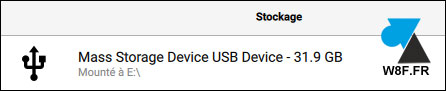
6. Cliquer sur « Ecrire » et confirmer par « Oui » :
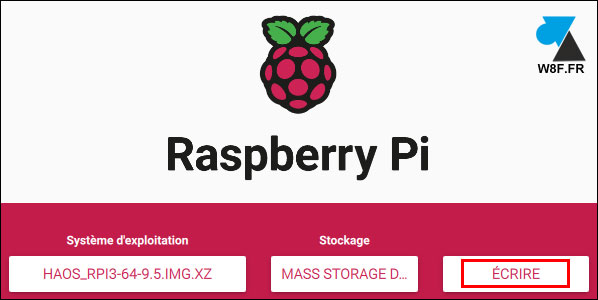
7. Quelques minutes s’écoulent, le temps de copier le contenu du fichier « haos_rpix-64-x.x.img.xz » :

8. Un message indique la réussite de l’opération. Quitter le logiciel Raspberry Pi Imager et éjecter la carte micro SD du lecteur USB.
9. Insérer la SD dans le Raspberry Pi.
10. Brancher le câble réseau Ethernet sur le Raspi et le modem / box internet.
11. Brancher le câble d’alimentation USB du Raspbi, celui-ci démarre automatiquement.
12. Patienter quelques instants et ouvrir un navigateur web sur l’adresse suivante : http://homeassistant.local:8123/
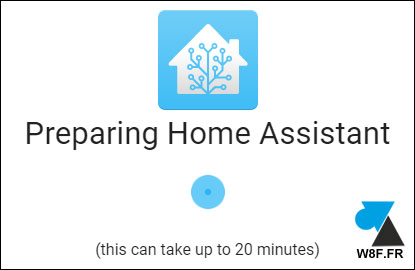
Si rien ne répond, s’assurer que le câble réseau est bien raccordé des deux côtés, vérifier sur la box opérateur / modem-routeur quelle adresse IP a été attribuée pour y accéder en direct (exemple : http://192.168.0.22:8123) et enfin, que le RaspberryPi a démarré (avec un écran s’il le faut).
La documentation officielle se trouve ici.
Configurer Home Assistant
1. Une fois Home Assistant prêt à fonctionner, l’écran demande un Nom, un nom d’utilisateur (cela peut être le même) et un mot de passe. Il ne s’agit pas d’un compte à créer sur un site internet, on peut donc renseigner ce que l’on veut, sans avoir à préciser une quelconque adresse e-mail. Ce duo nom + mot de passe servira à se connecter par l’interface web et via l’application mobile.
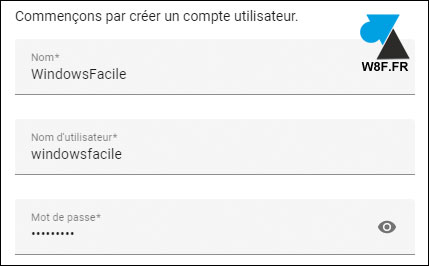
2. Indiquer le nom du logement (« Maison », « Appart », « Chez moi ») et une ville de résidence par le bouton « Détecter« , qui sera utile pour les heures de lever et de coucher du soleil, ainsi que la météo. Configurer ensuite le Pays, la Langue, le Fuseau horaire (chercher « Paris » pour éviter de lire toute la liste) et une Altitude, le Système métrique et la Devise monétaire.
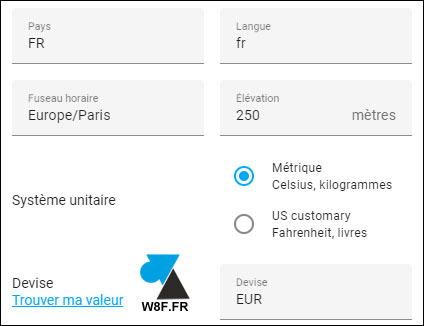
3. L’écran suivant propose de partager des statistiques anonymes avec les auteurs de Home Assistant, pour améliorer les prochaines versions du système HA et avoir du poids sur les fabricants d’objets connectés. Il n’est pas nécessaire d’en accepter, on peut laisser tel quel (tout refuser) et cliquer sur « Suivant« .
4. Une première recherche automatique de Home Assistant a détecté des périphériques connectés au point central (le modem / box opérateur internet). Cliquer sur « Terminer« .
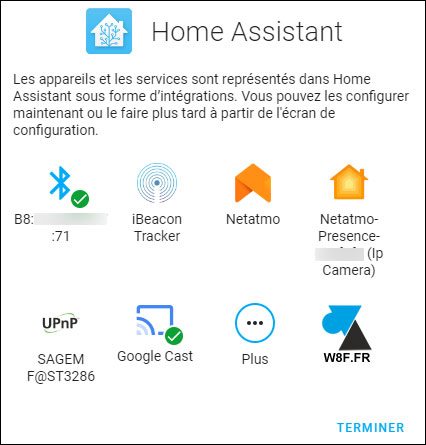
Ajouter des objets connectés à Home Assistant
1. La page d’accueil affiche immédiatement la météo locale (d’où l’intérêt de lui avoir indiqué le lieu de résidence), ainsi que des options pour les appareils détectés et automatiquement ajoutés.
2. Aller dans le menu « Paramètres » (en bas à gauche) et sur « Appareils et services » pour ajouter d’autres périphériques. Bien sûr, ceux-ci doivent être allumés et connectés pour être ajoutés.
3. Cliquer sur le bouton « Ajouter une intégration » pour d’abord chercher la marque du produit, puis la gamme ou les informations réseau. Chaque objet connecté demandera des informations différentes, en local ou connectées à un compte propriétaire.
Exemple avec la connexion d’une caméra Netatmo Presence qui demande l’autorisation d’une application tierce pour partager ses données avec Home Assistant. Cela permettra de visualiser la vidéo en direct de la caméra au sein de l’application mobile HomeAssistant.
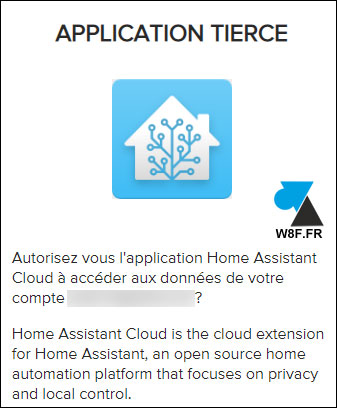
Exemple de la page d’accueil Home Assistant une fois votre maison connectée :